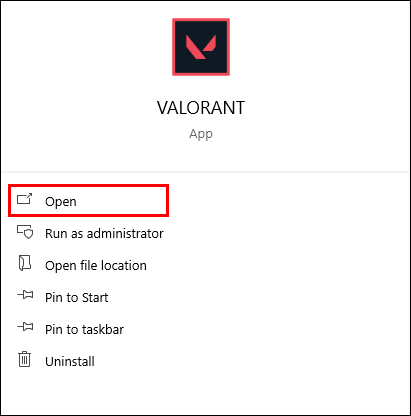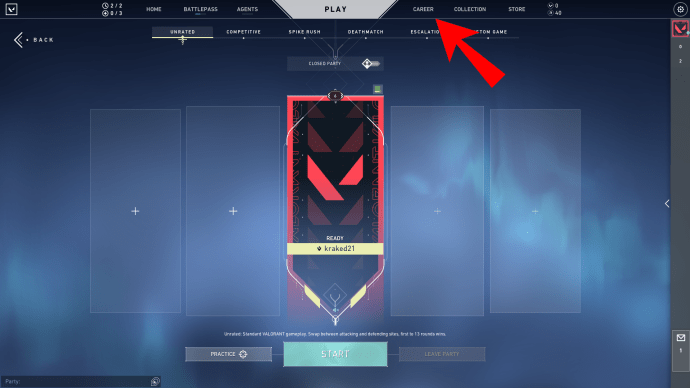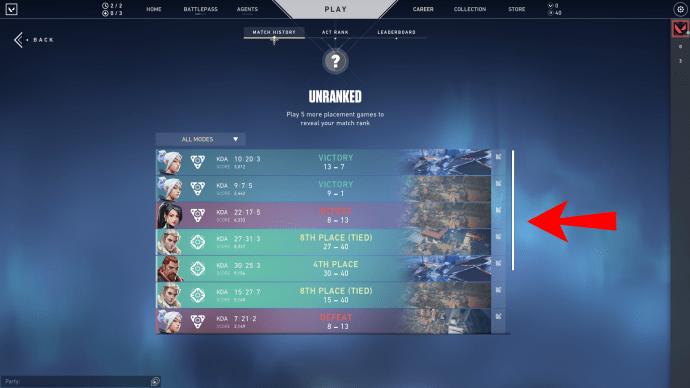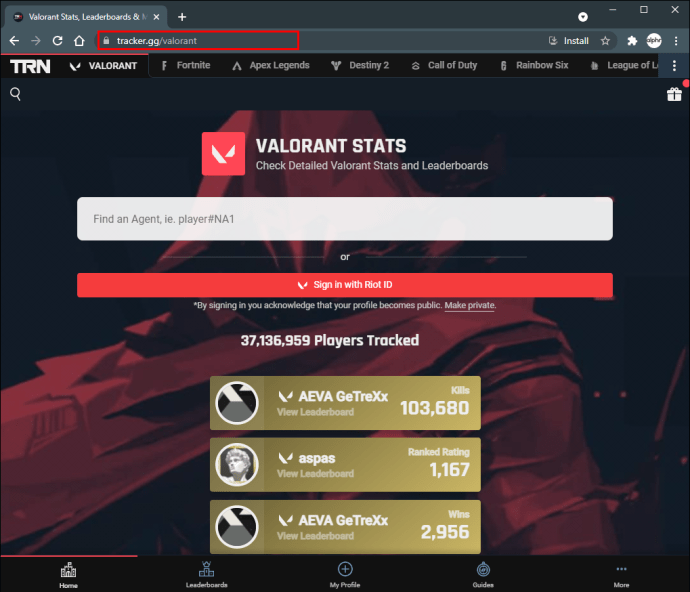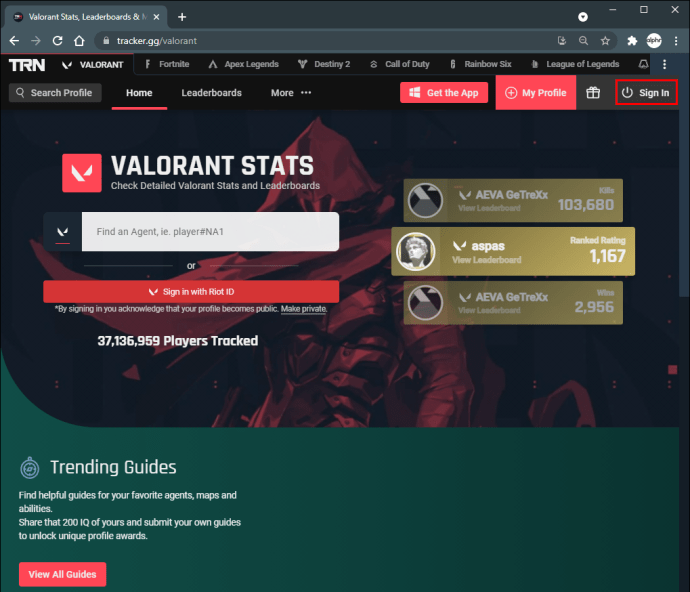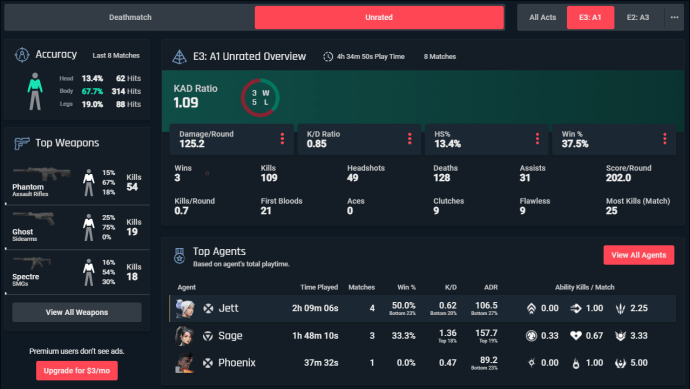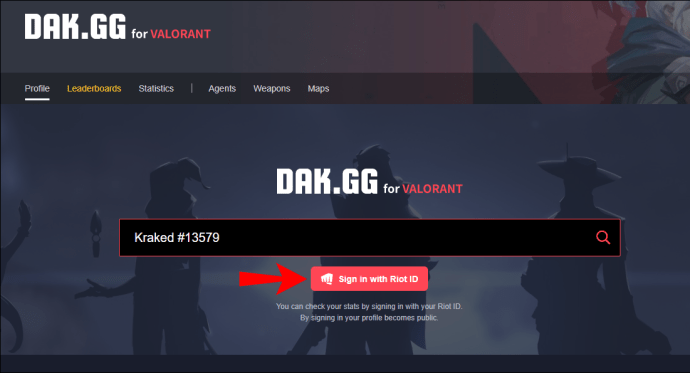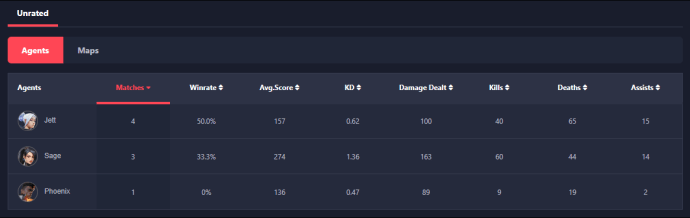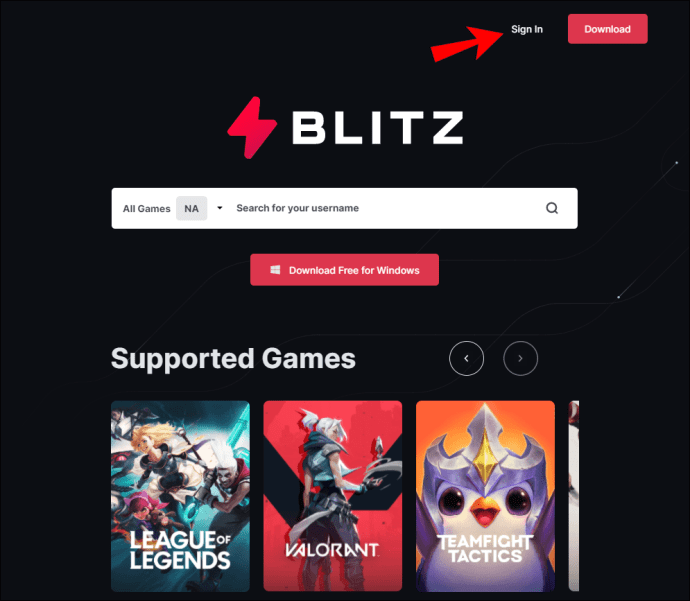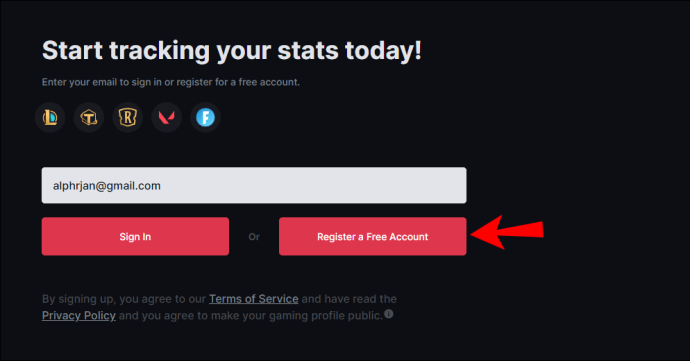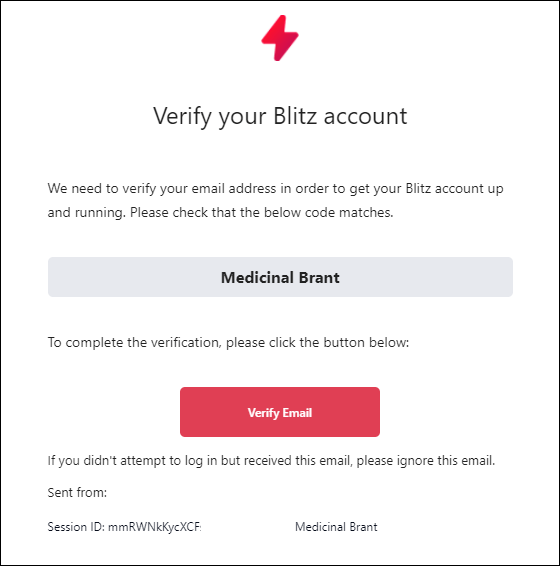Während Valorant den Spielern eine ungewöhnliche, fesselnde Umgebung bietet, geht es im Spiel nicht nur darum, eine futuristische Welt zu durchstreifen. Wie bei jedem Multiplayer-Shooter liegt der Fokus des Spiels darauf, den Sieg zu erringen und auf der Bestenliste zu erscheinen. Um jedoch herauszufinden, wie gut Ihre Leistung ist, müssen Sie zuerst Ihre Statistiken ermitteln.

Heute erklären wir, wie Sie Ihre grundlegenden Valorant-Statistiken im Spiel finden. Wenn Sie dies bereits wissen, werden wir die besten Valorant-Statistik-Tracker für detailliertere Einblicke teilen. Schließlich geben wir Anweisungen, wie Sie die Valorant-Bestenliste und Ihre jährliche Statistikzusammenfassung überprüfen können.
So zeigen Sie Ihre Valorant-Statistiken im Spiel an
Das Spiel selbst bietet grundlegende Statistiken zu Ihrem aktuellen Spielverlauf. Sie können darauf zugreifen, indem Sie die folgenden Schritte ausführen:
- Starte das Spiel.
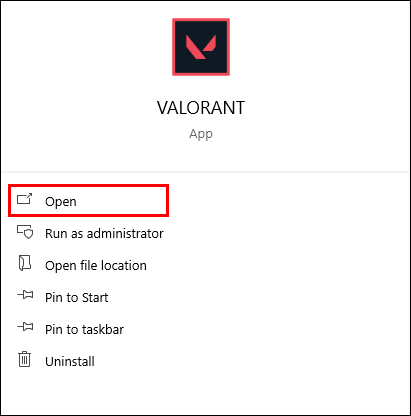
- Navigieren Sie im Hauptmenü des Spiels zu „Karriere“.
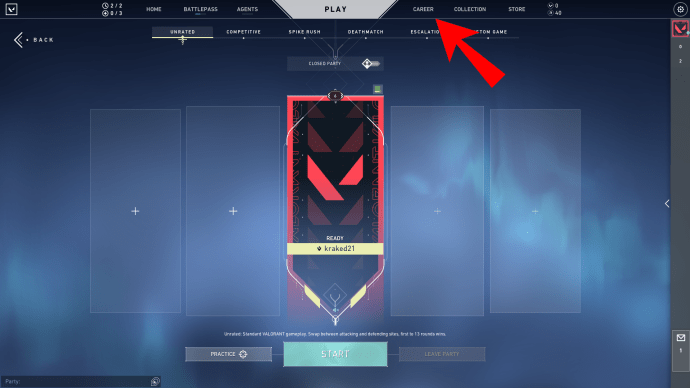
- Im Bereich „Karriere“ können Sie die Statistiken der letzten 10 Spiele einsehen. Dazu gehören die Punktzahl des Spiels, das Kill/Death-Verhältnis, die Karte und der Agent.
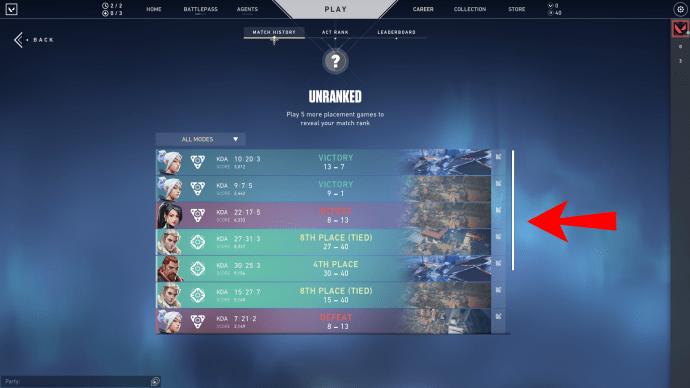
So zeigen Sie Ihre Valorant-Statistiken online an
Die im Spiel angebotenen Statistiken sind nicht sehr eindringlich und Sie können nur Ihre eigenen Statistiken anzeigen. Sie können den Verlauf, der älter als die letzten 10 Spiele ist, nicht überprüfen oder Statistiken für Erstblutungen, eingesetzte Spikes, Eliminierungen und viele andere Faktoren anzeigen. Diese Informationen können jedoch sehr nützlich sein, um festzustellen, welche Fähigkeiten Sie oder Ihre Verbündeten verbessern müssen. Tools von Drittanbietern können helfen, mehr Einblicke zu erhalten.
So überprüfen Sie Ihre detaillierten Valorant-Statistiken mit Tracker.gg:
- Gehe zur Seite tracker.gg und registriere ein Konto mit der Riot-ID, die du zum Einloggen in das Spiel verwendest.
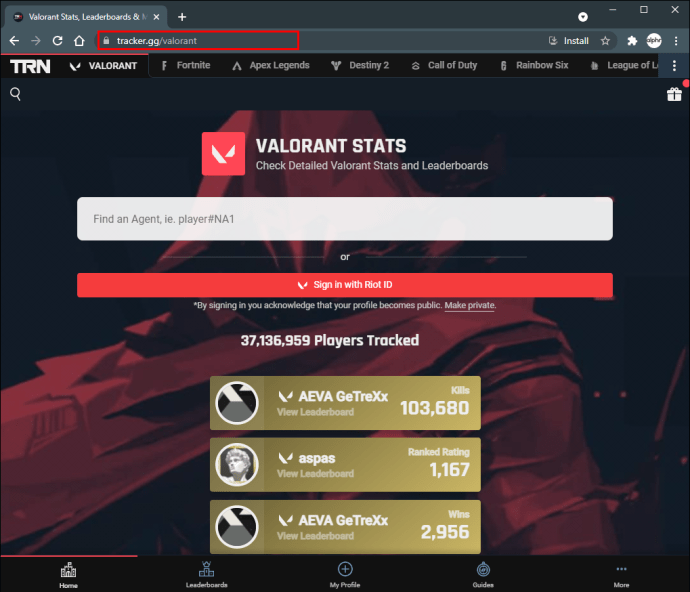
- Melden Sie sich bei Ihrem Konto an.
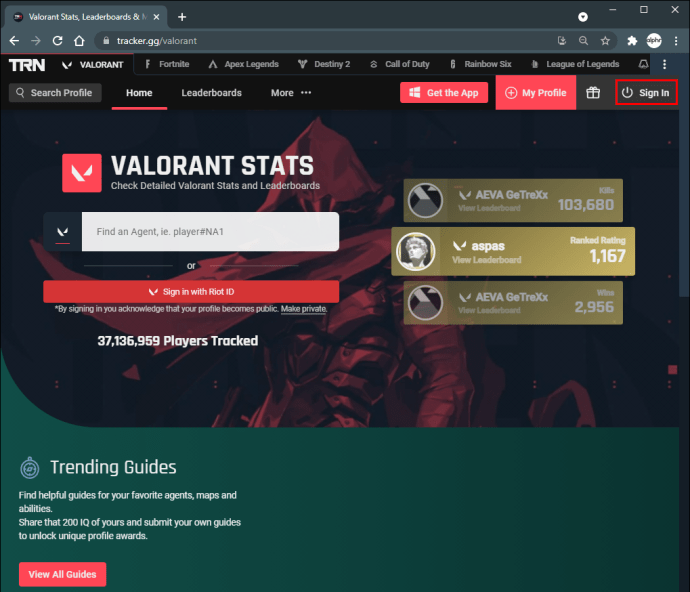
- Nach der Registrierung beginnt das Tool mit der Verfolgung Ihrer Valorant-Statistiken. Sie können Ihr Kill/Death-Verhältnis, die Gesamtzahl der Kills und Todesfälle, die Anzahl und den Prozentsatz der Gewinne sehen. Abgesehen von den Grundlagen zeigt das Tool Ihre längste Siegesserie, Assists pro Spiel und die Gesamtzahl der Assists sowie separate Statistiken für Verteidigung und Angriff an.
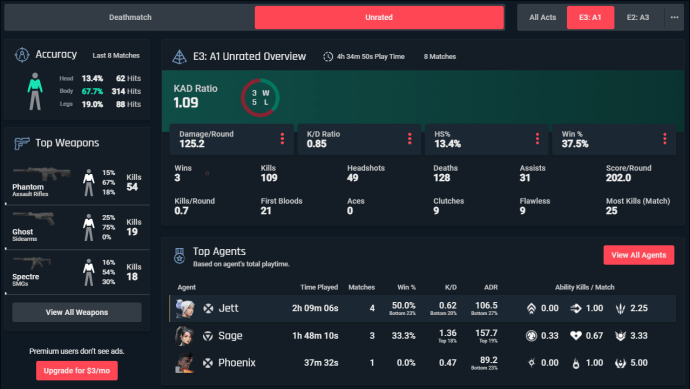
Dak.gg ist ein weiteres Online-Tool, um Statistiken für Valorant sowie Apex Legends, League of Legends, Warzone und andere beliebte Multiplayer-Spiele zu verfolgen. So verwenden Sie es:
- Registriere dich mit deiner Riot-ID.
- Melde dich mit deiner Riot-ID an. Wenn Sie sich anmelden, wird Ihr Profil öffentlich und jeder kann Ihre Statistiken anzeigen, wenn er nach Ihrem Spielernamen sucht.
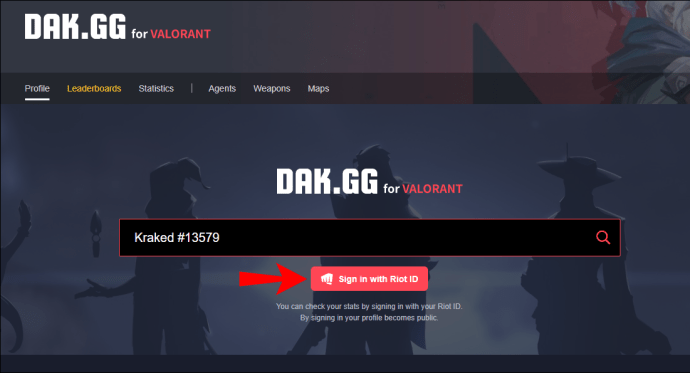
- Nach der Anmeldung sehen Sie Ihre detaillierten Statistiken. Dazu gehören das Kill/Death-Verhältnis, die Gesamtzahl der Kills und Todesfälle, die Anzahl und der Prozentsatz der Siege, die längste Siegesserie, Assists pro Match und andere.
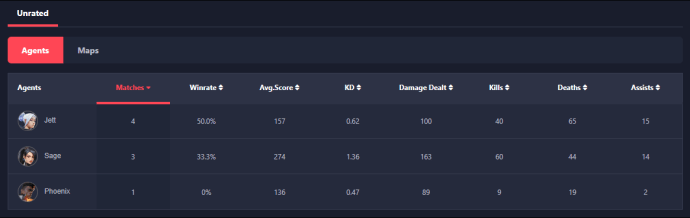
- Alternativ können Sie den Namen eines anderen Spielers in das Suchfeld eingeben, um seine Statistiken anzuzeigen. Sie können sie nur anzeigen, wenn der Spieler auf Dak.gg registriert ist.
Blitz.gg ist sowohl als Online-Tool als auch als Windows-Desktop-Version verfügbar. Dieses Tool bietet Einblicke in Ihre persönliche und Teamleistung. Darüber hinaus enthält das Tool Anleitungen, wie Sie mit jedem Agenten spielen, um sein volles Potenzial auszuschöpfen. So starten Sie die Online-Version:
- Klicken Sie auf der Seite blitz.gg min auf die Schaltfläche „Anmelden“ in der oberen rechten Ecke.
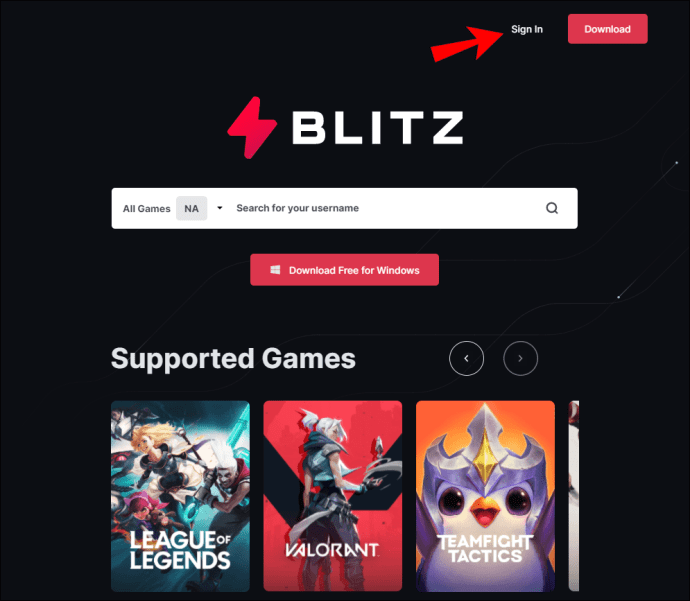
- Geben Sie nach der Weiterleitung Ihre E-Mail-Adresse in das weiße Feld ein und klicken Sie auf „Ein kostenloses Konto registrieren“.
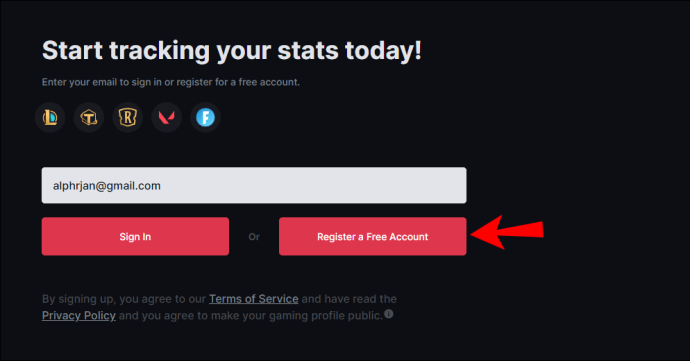
- Suchen Sie in Ihrer E-Mail nach einem Bestätigungscode und geben Sie ihn in das weiße Feld auf der Website des Tools ein.
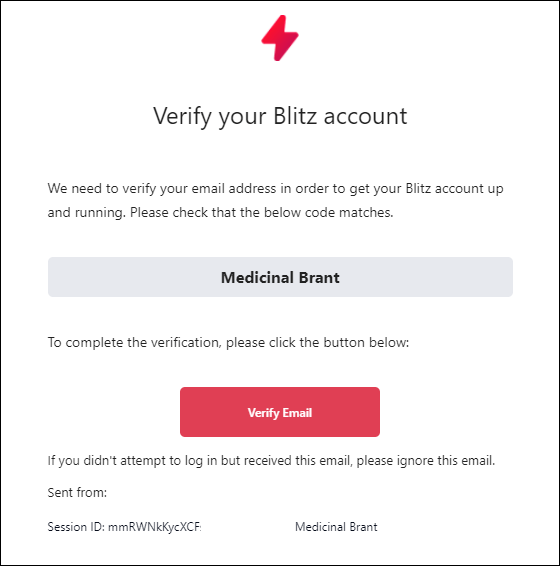
- Geben Sie weitere erforderliche Informationen ein, um die Registrierung abzuschließen. Das Tool beginnt mit der Verfolgung Ihrer Statistiken ab dem Zeitpunkt der Registrierung.
So zeigen Sie die vollständige Valorant-Bestenliste an
Die offizielle Valorant-Website bietet eine vollständige Rangliste. Es enthält keine spezifischen Statistikinformationen. Es hilft jedoch zu bestimmen, wie weit Sie von der Top-10-Spielerliste entfernt sind und wie viele Spiele Sie gewinnen müssen, um dorthin zu gelangen. So überprüfen Sie die Valorant-Bestenliste:
- Gehen Sie zur offiziellen Valorant-Website.
- Geben Sie in das Suchfeld neben "Bestenlisten durchsuchen" eine Raute gefolgt von Ihrem oder dem Namen eines anderen Spielers ein.
- Drücken Sie "Enter" und überprüfen Sie die angezeigte Seite. Sie sehen, wie viele Spiele Sie gewonnen haben, Ihre Wertung und Ihren Rang unter den Spielern aller Saison.

So zeigen Sie Ihre jährlichen Valorant-Statistiken an
Die Jahresstatistiken von Valorant werden im Juni, zum Jubiläum des Spiels, verfügbar. Alle Spieler erhalten E-Mails von Riot Games mit ihren Leistungsergebnissen. Um auf sie zuzugreifen, führen Sie die folgenden Schritte aus:
- Melden Sie sich in der E-Mail an, die mit Ihrem Spielkonto verknüpft ist.
- Finde eine E-Mail von Riot Games mit dem Titel „Your Valorant Year in Review is Ready“.
- Öffnen Sie die E-Mail und sehen Sie sich Ihre Statistiken an: Gesamtzahl der gewonnenen Matches, Kill/Death/Assist-Verhältnis, Schussgenauigkeit, verursachte Schadenspunkte, am häufigsten gespielter Agent und Karte und mehr.
Übung und Kommunikation sind der Schlüssel
Da Sie nun Ihre Valorant-Statistiken überprüfen können, können Sie feststellen, welche Fähigkeiten verbessert werden müssen. Wenn Sie dies wissen, wird Ihre Leistung unweigerlich gesteigert, wenn Sie genügend Zeit zum Üben investieren. Vergessen Sie jedoch nicht, dass Valorant ein Teamspiel ist. Ihr Hauptziel ist es, als Team zu gewinnen, und nicht der Coolste unter einem Haufen Außenseiter zu sein.
Was ist dein Rang in der aktuellen Saison von Valorant? Teilen Sie Ihre Statistiken im Kommentarbereich unten.